La Galaxy Tab est capable d’effectuer beaucoup de tâches et elle peut se révéler être un excellent baladeur audio et vidéo pour les escapades ou tout simplement pour chez soi.
Intéressons-nous à la partie vidéo. En effet, si on connaît beaucoup Android pour ses capacités à aller sur Internet, le système permet aussi de se divertir à condition d’utiliser les bons outils.
Je vais vous expliquer une astuce pour lire un DVD sur une Galaxy Tab. Et le tout est totalement gratuit. Cette astuce est valable pour la Galaxy Tab 7, Galaxy Tab 10.1 et 8.9.
En réalité, ce n’est pas le DVD que vous allez lire mais sa copie privée et pour des questions légales, vous devez posséder le DVD original. La lecture est locale, c’est-à-dire effectuée à partir du disque dur, d’une carte mémoire ou d’un support de stockage connecté en USB. Le passage par le réseau demande d’autres caractéristiques qui feront l’objet d’un prochain autre article.

Quels outils ?
Pour lire un DVD sur une Galaxy Tab, il faut un ordinateur sous Windows Vista ou 7 avec un lecteur de DVD, le logiciel gratuit MakeMKV, l’application gratuite VPlayer (MX Player peut aussi faire l’affaire) et votre film sur disque au format DVD.
Le logiciel MakeMKV permet de créer une copie numérique de votre disque en laissant libre choix sur les pistes vidéo, audio et sous-titres à sauvegarder. Ainsi, vous gardez toutes les options qu’offre le format DVD. C’est pratique mais à contrario, le fichier qui en résulte est quasiment aussi volumineux que le contenu original du DVD. Attendez-vous à obtenir des fichiers entre 4 et 8 Go.
L’application gratuite VPlayer permet de lire des fichiers vidéo numériques au format MKV. Il autorise la sélection et l’affichage des langues et des sous-titres. Peut-être l’occasion d’apprendre une nouvelle langue ? L’application gratuite MX Player permet aussi ces fonctionnalités. Les deux applications sont très complètes. Elles sont disponibles sur l’Android Market.
Enfin, rendez-vous sur l’Android Market pour téléchargez l’application VPlayer ARM7 ou MX Player ARM7 afin d’obtenir des performances optimales pour votre tablette.
Comment faire ?
Pour lire un DVD sur une Galaxy Tab, il faut donc commencer par créer la copie du film sur l’ordinateur. Commencez par télécharger, installer puis lancer le logiciel MakeMKV.
Vérifiez que le disque est bien dans le lecteur virtuel dans l’interface du logiciel.
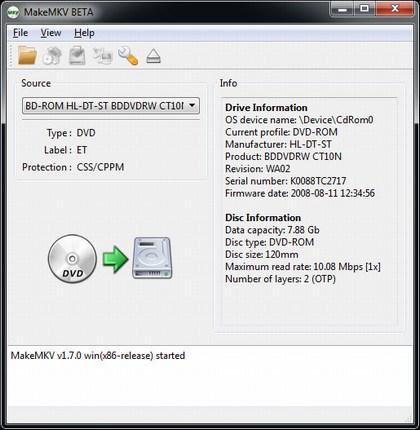
Cliquez ensuite sur le bouton symbolisant un DVD avec une flèche vers un disque dur.
Quelques minutes plus tard, vous avez le choix des pistes vidéo, audio et sous-titres.
Cochez celles que vous souhaitez conserver.
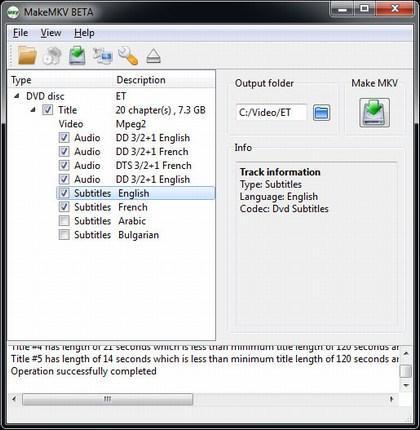
Dans la partie droite de l’interface, parcourez le disque dur pour sélectionner votre répertoire dans lequel le fichier film sera enregistré.
Puis, cliquez sur le bouton Make MKV avec la flèche verte.
Plusieurs minutes plus tard, en fonction de la puissance de votre ordinateur, vous obtenez votre film au format vidéo numérique MKV. Sur ordinateur, le fichier se lit avec VLC Player.
Copiez le fichier sur une carte mémoire ou dans la mémoire interne de votre tablette.
Téléchargez, installez puis lancez l’application VPlayer (ou MX Player) sur votre Samsung Galaxy Tab.
Votre vidéo doit apparaître dans la liste de lecture de l’application.
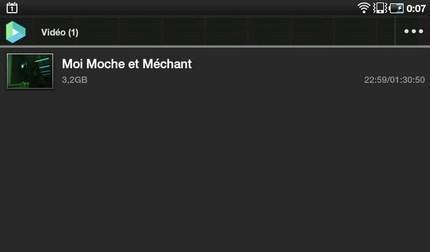
Cliquez simplement dessus pour lancer sa lecture.

Pour modifier la langue, cliquez sur les trois petits points en haut à droite de l’écran puis ouvrez l’onglet Audio. Sélectionnez la langue souhaitée. Pour changer les sous-titres, ouvrez l’onglet Text et sélectionnez Tracks. Notez qu’il est possible de changer leurs emplacements, positions, coloris, tailles et styles.
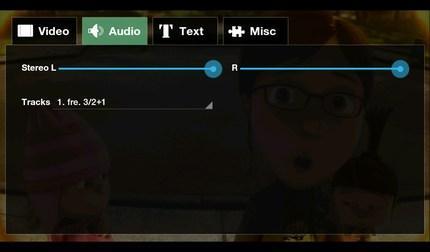
L’application propose également de nombreuses options à la fois ergonomiques et techniques.
Pour la technique, normalement, les réglages par défaut sont suffisants.
Pour l’ergonomie, activez par exemple la fonction Gestures dans l’onglet Misc dans les Paramètres. Ainsi, pendant la lecture de la vidéo, faites glisser votre doigt à proximité du bord gauche pour modifier la luminosité de l’écran. Un glissement à proximité du bord droit modifie le volume.
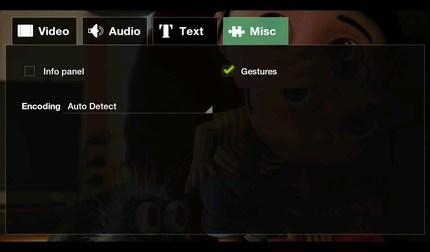
Si d’aventure, la vidéo n’occupait pas le maximum de l’écran, pincez le horizontalement pour étendre l’image vers les bords à gauche et à droite ou pincez le verticalement pour étirer l’image vers le haut et vers le bas.
Pratique, l’écran peut être verrouillé en cliquant sur le cadenas.
En conclusion
Ce n’est pas la seule et unique façon de lire localement un DVD sur la Galaxy Tab. En effet, en utilisant un logiciel de sauvegarde sur PC, on peut choisir différents formats qui peuvent avoir l’avantage d’occuper moins de place mais qui peut proposer moins d’options.
L’idée ici était de vous présenter un moyen simple, assez rapide, efficace et de qualité pour profiter de vos propres DVD (bien sûr) sur la tablette de Samsung.

